
Gabriel Brooks
0
5005
1397
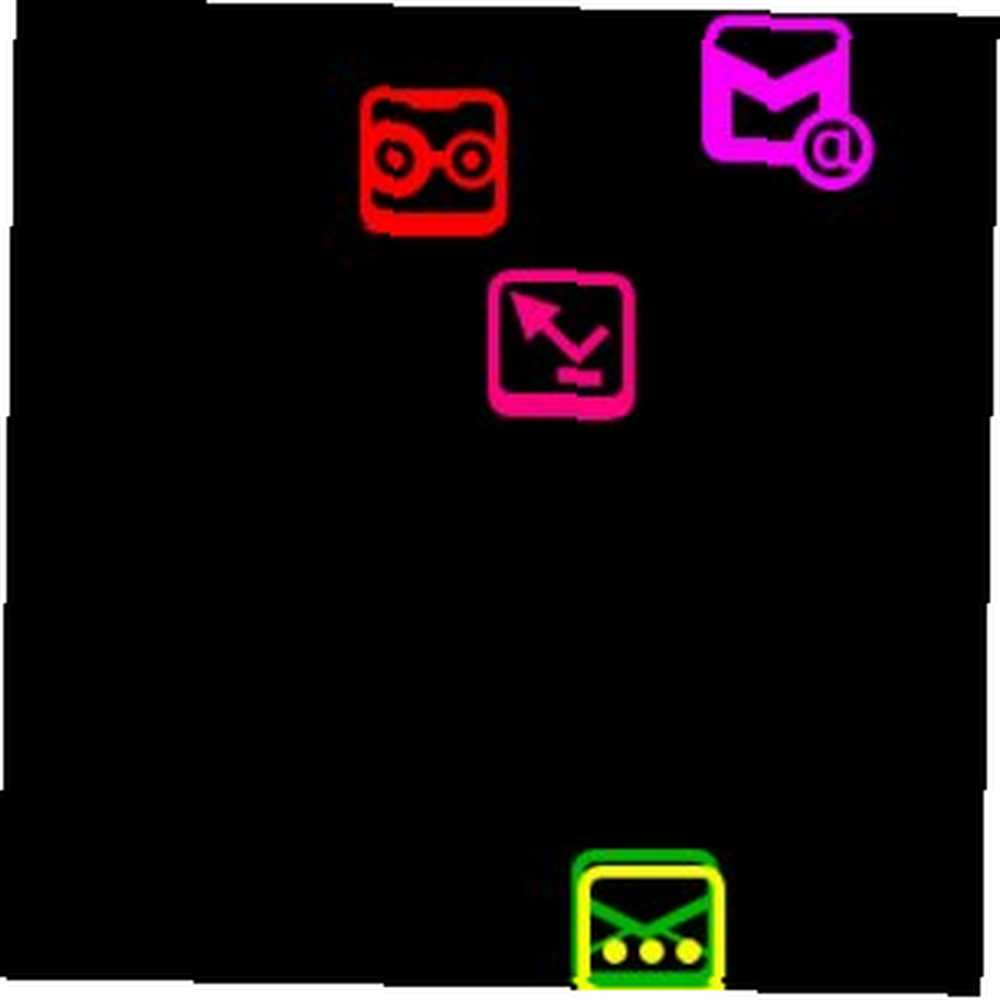 Некоторые устройства Android не имеют специальных светодиодных уведомлений. У моего собственного Acer Liquid E они есть, а у Samsung Galaxy S (например) нет. Поэтому, если вы на несколько секунд покидаете устройство и хотите узнать, пытался ли кто-нибудь связаться с вами, пока вас не было, вам нужно разблокировать его и проверить уведомления Android. Если вы делаете это несколько раз в день, это может стать проблемой. Но если вы используете NoLED, вам, возможно, не придется.
Некоторые устройства Android не имеют специальных светодиодных уведомлений. У моего собственного Acer Liquid E они есть, а у Samsung Galaxy S (например) нет. Поэтому, если вы на несколько секунд покидаете устройство и хотите узнать, пытался ли кто-нибудь связаться с вами, пока вас не было, вам нужно разблокировать его и проверить уведомления Android. Если вы делаете это несколько раз в день, это может стать проблемой. Но если вы используете NoLED, вам, возможно, не придется.
Для такого простого приложения интерфейс конфигурации NoLED удивительно богат. Но прежде чем мы углубимся в настройку, позвольте мне показать вам, как выглядят уведомления:
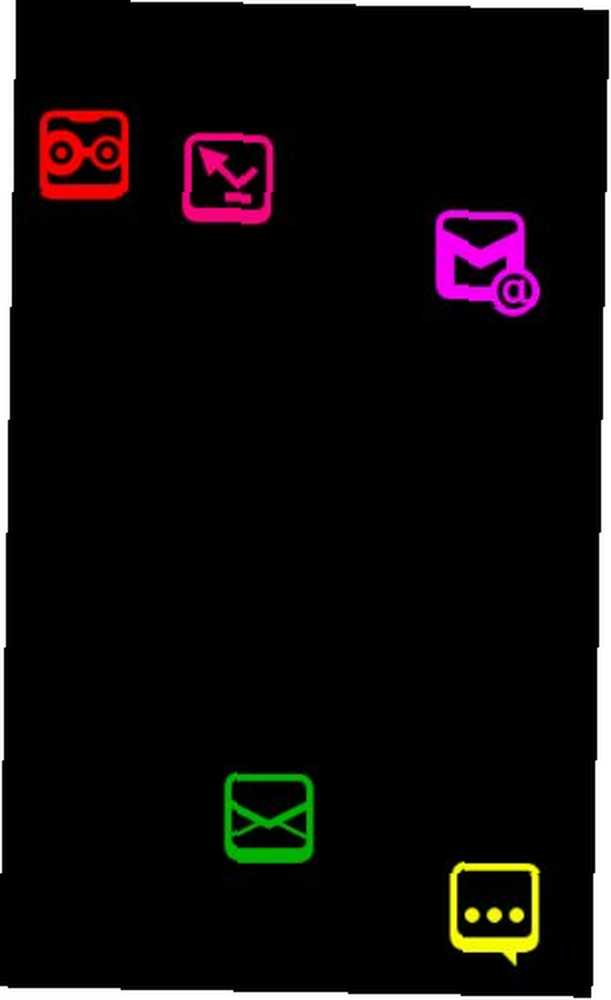
Иконки говорят сами за себя. Что на скриншоте не видно, так это то, что они продолжают перемещаться по всему экрану, чтобы предотвратить ожог экрана. Так что это больше похоже на красочную заставку, чем на набор статических уведомлений. Тем не менее, поскольку каждый значок имеет разные цвета, его легко заметить, если вы получили новое электронное письмо или сообщение GTalk..
Если значки кажутся немного большими, не беспокойтесь - вы также можете сделать так, чтобы NoLED выглядел так:
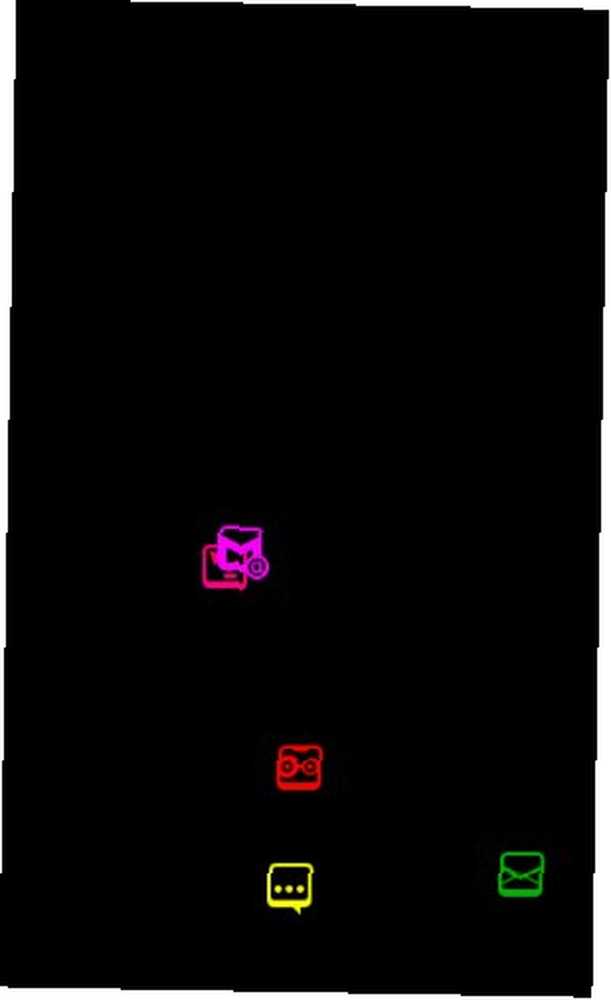
И даже так:
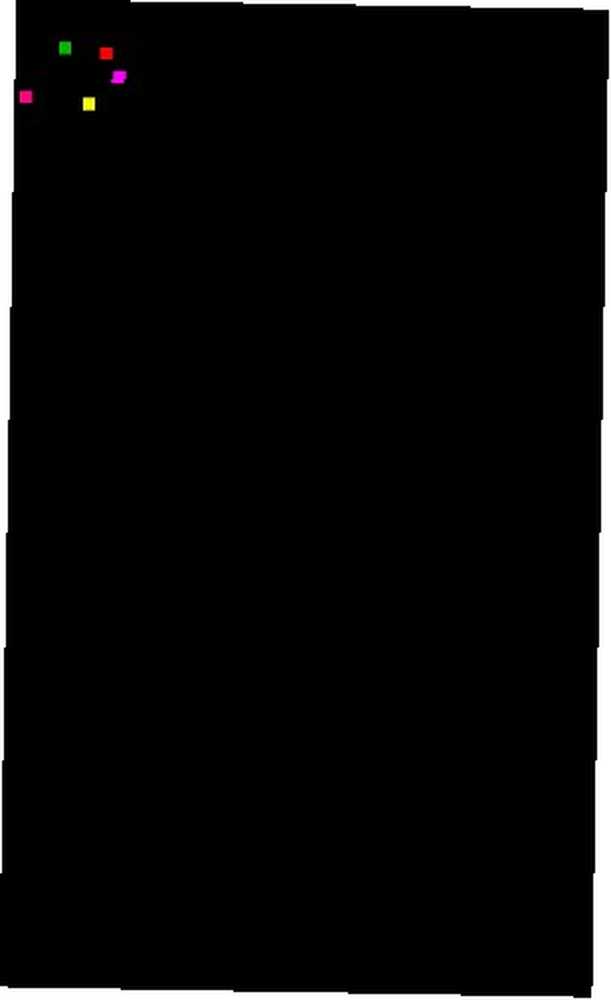
Да, просто черный экран с кучей крошечных цветных квадратов, каждый из которых занимает всего несколько пикселей. В этом режиме пиксели все еще перемещаются, но только в верхнем левом углу устройства (или в правом верхнем углу, настраиваются). Это требует очень хорошей памяти для цветов, поэтому хорошо, что вы можете настроить каждый цвет по своему вкусу:
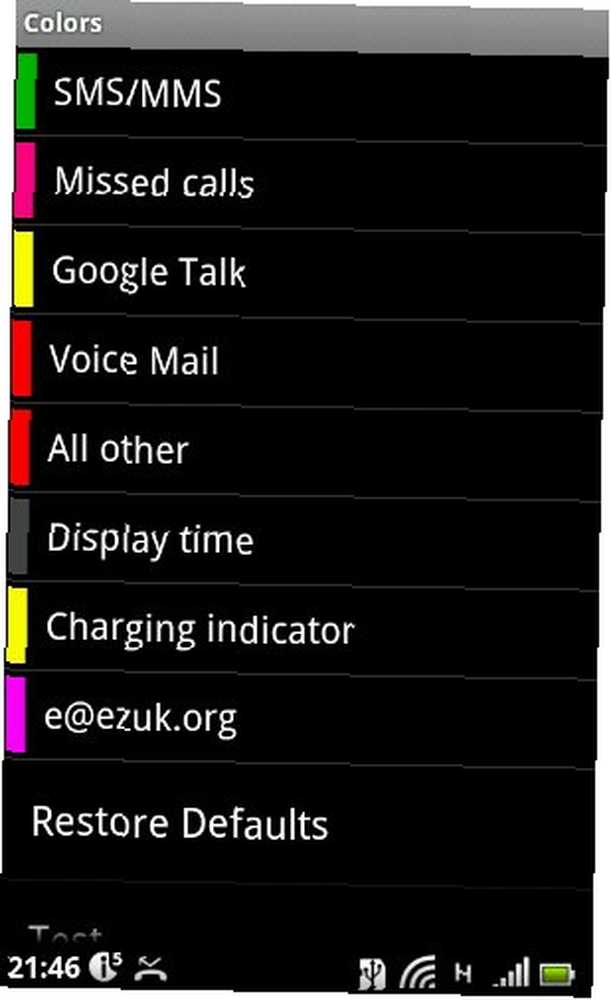
Это подводит нас к интерфейсу конфигурации. Итак, давайте проведем краткий обзор некоторых его функций, начиная с основного экрана:
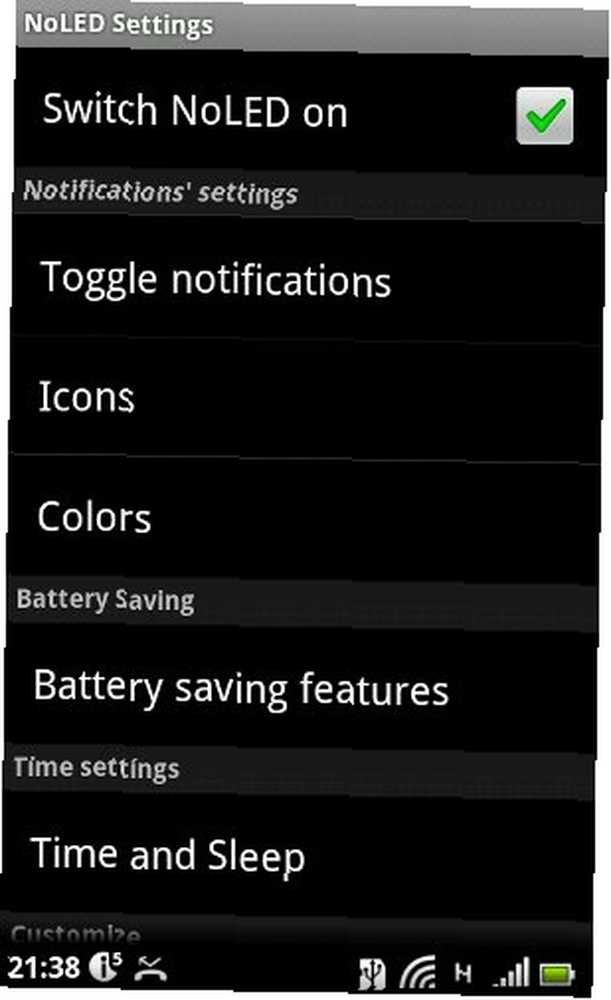
Эта первая настройка - не единственное, что вам нужно сделать, чтобы включить NoLED. Вам также нужно разместить виджет на рабочем столе и активировать его или перезагрузить телефон (NoLED запускается при запуске по умолчанию).
Две основные проблемы с NoLED, для меня, это то, что я обычно не использую экран блокировки (он мне не нужен на моем устройстве), и что использование ЖК-дисплея для уведомлений может разряжать батарею довольно быстро. Хотя по первому вопросу ничего не поделаешь (NoLED требует экран блокировки), давайте посмотрим, какие функции экономии заряда батареи мы можем использовать:
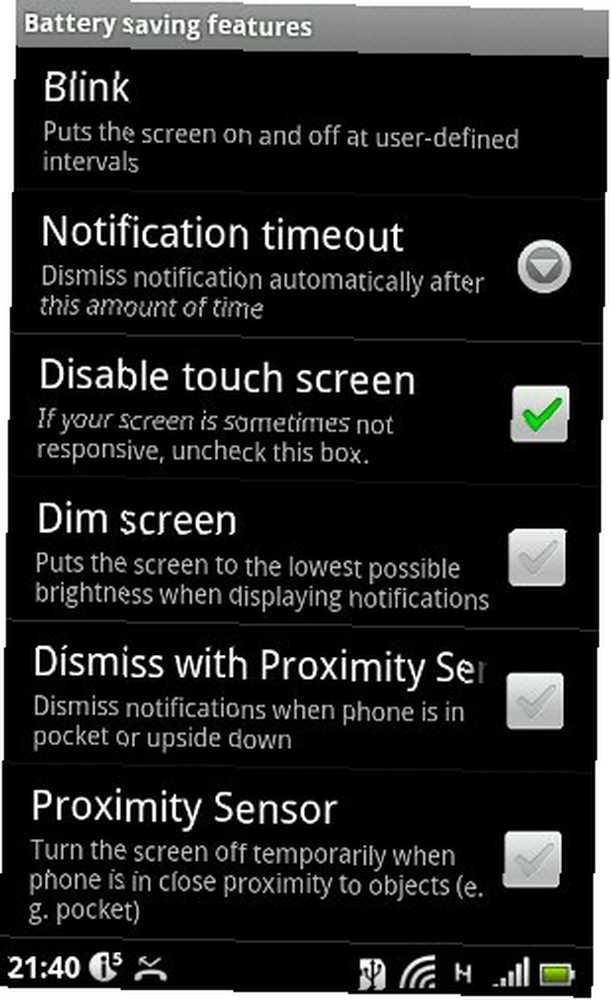
Это одно умное приложение! Он может переключать питание на экран в определенные пользователем промежутки времени (например, 500 мс, затем 8 секунд) и использовать датчик приближения вашего телефона, чтобы определить, когда он лежит в вашем кармане или лежит на столе, где вы вряд ли увидят экран.
Еще одна функция экономии заряда аккумулятора - спящий режим:
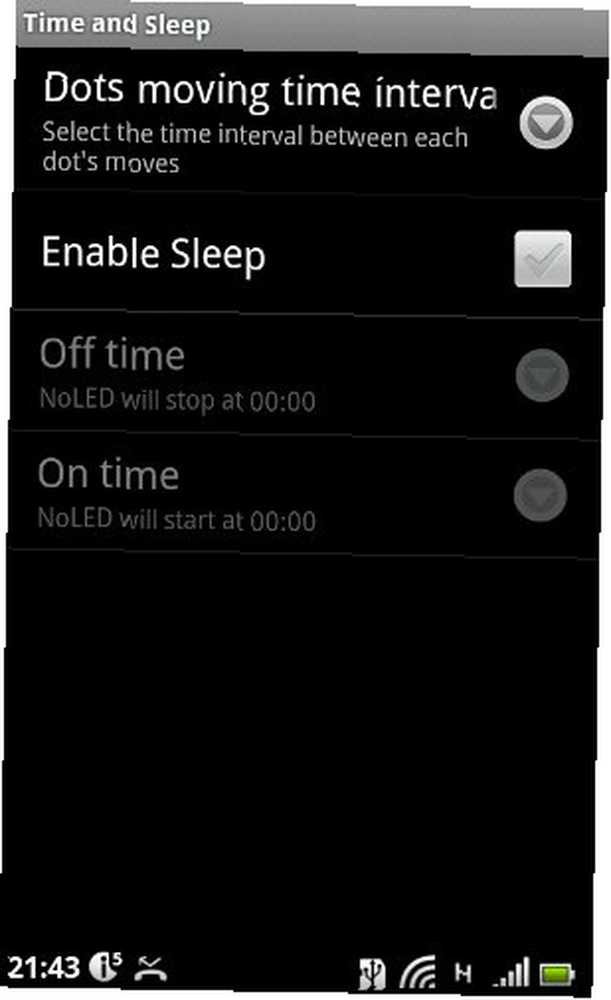
Вы можете настроить NoLED таким образом, чтобы он не работал ночью, а утром снова включался. Это означает, что ночью он не включит экран вашего телефона и не будет расходовать заряд аккумулятора.
Я мог бы продолжать и продолжать, но я не хочу утомлять вас полным списком всего, что позволяет настроить NoLED. Достаточно сказать, что это приложение позволяет вам настроить все - даже его язык интерфейса, который был локализован на более чем дюжине различных языков.
Это одно из самых мощных бесплатных приложений для Android, которое я просматривал за последнее время, и оно застало меня врасплох. Его основная функция настолько проста, что я не понимал, насколько настраиваемым он может быть, пока не начал копаться. Я ожидал, что интерфейс конфигурации будет состоять из пары базовых настроек, и был потрясен всеми опциями. Если ваше устройство не имеет светодиодных уведомлений, это выглядит как окончательное решение.











